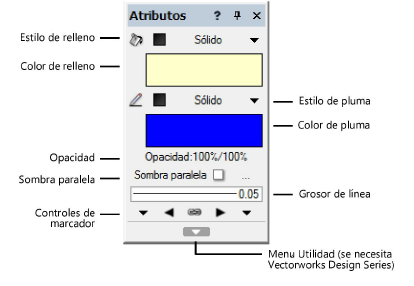
|
Comando |
Ruta de acceso |
|
Atributos |
Ventana > Paletas |
La paleta Atributos aplica atributos a objetos y también muestra los atributos actualmente aplicados a un objeto seleccionado. Seleccione el comando para abrir la paleta Atributos.
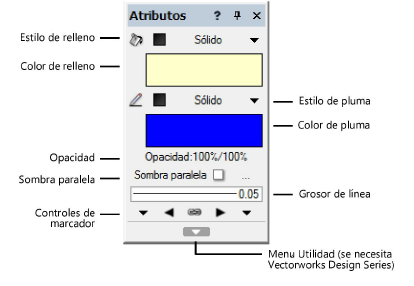
Los atributos se pueden aplicar a la mayoría de los objetos planos 2D y pantalla, con pocas excepciones. Marcadores de final de línea solo pueden ser aplicados solamente a objetos abiertos como líneas, arcos y polilíneas. Solo pueden ser aplicados al texto color de pluma, opacidad y sombra paralela; sin embargo, un relleno puede ser aplicado al cuadro de texto (el fondo detrás del texto).
Si usa los mismos parámetros de atributos para varios objetos, es preferible crear una clase para dichos objetos y aplicar los atributos de la clase al momento de la creación. Atributos de clase también pueden ser establecidos para objetos seleccionados.
La mayoría de los tipos de atributos (relleno, pluma, opacidad, sombra paralela, grosor de línea y marcador) son especificado directamente desde la paleta Atributos. Las configuraciones disponibles en la paleta también pueden ser personalizadas.
Tipos de línea y rellenos de rayado, baldosa, degradado e imagen son recursos. De ser necesario, usted puede aplicar recursos existentes desde la paleta de atributos y luego asignar (ajustar) el recurso para adaptarse a un objeto específico. Use el Administrador de recursos para crear o editar recursos
|
|
Haga clic aquí para ver un video con consejos relacionados con este tema (se necesita acceso al Internet). |
Las configuraciones que se muestran en la paleta atributos cuando ningún objeto está seleccionado son automáticamente aplicadas a cada objeto nuevo cuando es creado, a menos que un atributo de clase es asignado.
Establezca los atributos que usa con más frecuencia como los atributos predeterminados cuando abre un archivo nuevo por primera vez. Por ejemplo, puede ajustar los colores de línea y relleno, y el grosor de línea.
Los atributos sólo son aplicados al documento actual. Las tramas personalizadas que creadas no pueden ser usadas en otros documentos. Para guardar un conjunto de atributos predeterminados o tramas personalizadas para uso futuro, establezca los atributos y guarde el documento como una plantilla.
Para establecer los atributos predeterminados para un documento:
Verifique que no haya objetos seleccionados.
Desde la paleta Atributos seleccione los atributos deseados. Objetos creados a partir de ese punto usarán esos atributos por defecto.
Los valores predeterminados también se pueden establecer con la herramienta Cuentagotas (ver Transferir atributos).
Para aplicar atributos a objetos existentes:
Seleccione uno o más objetos.
Desde la paleta Atributos establezca los atributos deseados para el objeto.
 Conjuntos de atributos
Conjuntos de atributosLa paleta Atributos incluye un menú de utilidades para realizar cambios en todos los atributos de sola una vez. Se puede guardar un conjunto de atributos predeterminados y después restaurarse, y los atributos se pueden establecer rápidamente para que sean “Por clase” o eliminar toda la configuración “Por clase”.
Para acceder al menú de utilidades de la paleta Atributos:
Desde la paleta Atributos haga clic en el botón Menú Utilidad para abrir el menú.
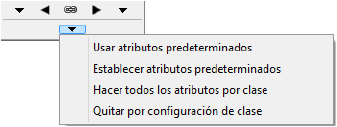
|
Comando |
Descripción |
|
Usar atributos predeterminados |
Restaura la configuración predeterminada de la paleta atributos al conjunto que estaba especificado con Establecer atributos predeterminados |
|
Establecer atributos predeterminados |
Guarda toda la configuración actual en la paleta Atributos como el conjunto predeterminado |
|
Hacer todos los atributos por clase |
Establece todos los parámetros de la paleta Atributos para que se determinen según la clase del objeto (ver Establecer atributos de clase) |
|
Quitar por configuración de clase |
Quita cualquier configuración “por clase” para todos los parámetros de la paleta Atributos |
Seleccione un comando de utilidad para establecer o restaurar los atributos predeterminados, o para cambiar la paleta atributos según configuración de clase.
~~~~~~~~~~~~~~~~~~~~~~~~~